Maneja Intellij IDEA como una bestia: edición

Esta entrada está disponible en video
Puedes encontrar una versión en video de esta entrada en nuestro canal de youtube.
Maneja intellij Idea como una bestia
Intellij IDEA junto con el resto de "sabores" del mismo como son PHPStorm, PyCharm, WebStorm es considerado por muchos el mejor entorno de desarrollo integrado que existe en la actualidad.
Esta serie de entradas vamos a aprender a usar este editor de forma profesional, a través del conocimiento de los diferentes atajos de teclado disponibles, así como de otras funcionalidades muy útiles para el día a día.
Si lo deseas puedes ver el resto de entradas de la serie: Maneja intellij Idea como una bestia
En esta entrada vamos a centrarnos en cómo editar de la forma más productiva posible, es decir conseguir dejar el código tal y cómo lo queremos en el menor tiempo posible.
Vamos a dividir la entrada en tres bloques
- En el primer bloque vamos a ver como seleccionar texto de diferentes formas.
- En el segundo bloque vamos a ver como editar y generar automáticamente código.
- En el último bloque vamos a ver los
live templatesuna característica que nos va a permitir definir fragmentos de código que podemos usar en cualquier momento.
Te recomendamos ver esta entrada en un video de cinco minutos en nuestro canal de youtube.
Recomendaciones previas
No es necesario que te aprendas todos el primer día. Te recomendamos elegir dos o tres atajos de teclado. Los que te parezcan más útiles y los apuntes en un posit junto a la pantalla para que no se te olviden. Practica con ellos durante algunos días y una vez que los tengas dominados, continúes tu aprendizaje con otro grupo de dos o tres.
El primer atajo de teclado que vamos a recomendarte en cada una de las entradas, es encontrar una acción.
Encontrar una acción
ALT + SHIFT + A
Con este atajo podemos lanzar el menú de selección de acción. Este atajo es de los más útiles ya que te muestra el atajo de la acción que estás buscando por lo que puedes utilizarlo cuando no te acuerdes del atajo que quieres lanzar de forma que vas a poder aprenderlos poco a poco.
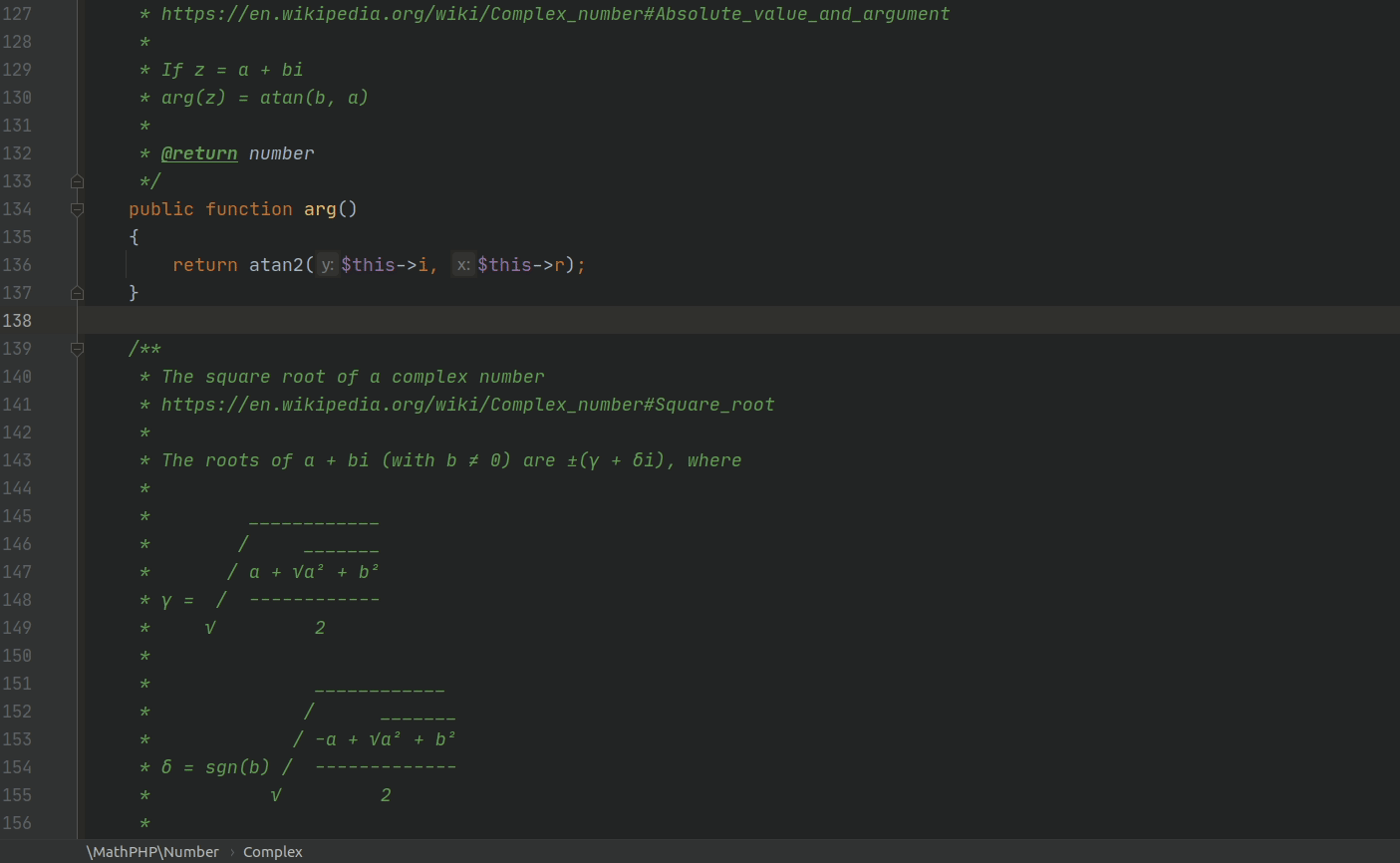
Selección
En este bloque vamos a ver diferentes atajos relacionados con la selección de texto.
Colapsar y expandir un bloque
CTRL + - / CTRL + +
Con este atajo podemos colapsar y expandir el bloque en el que se encuentra el cursor en el momento actual.
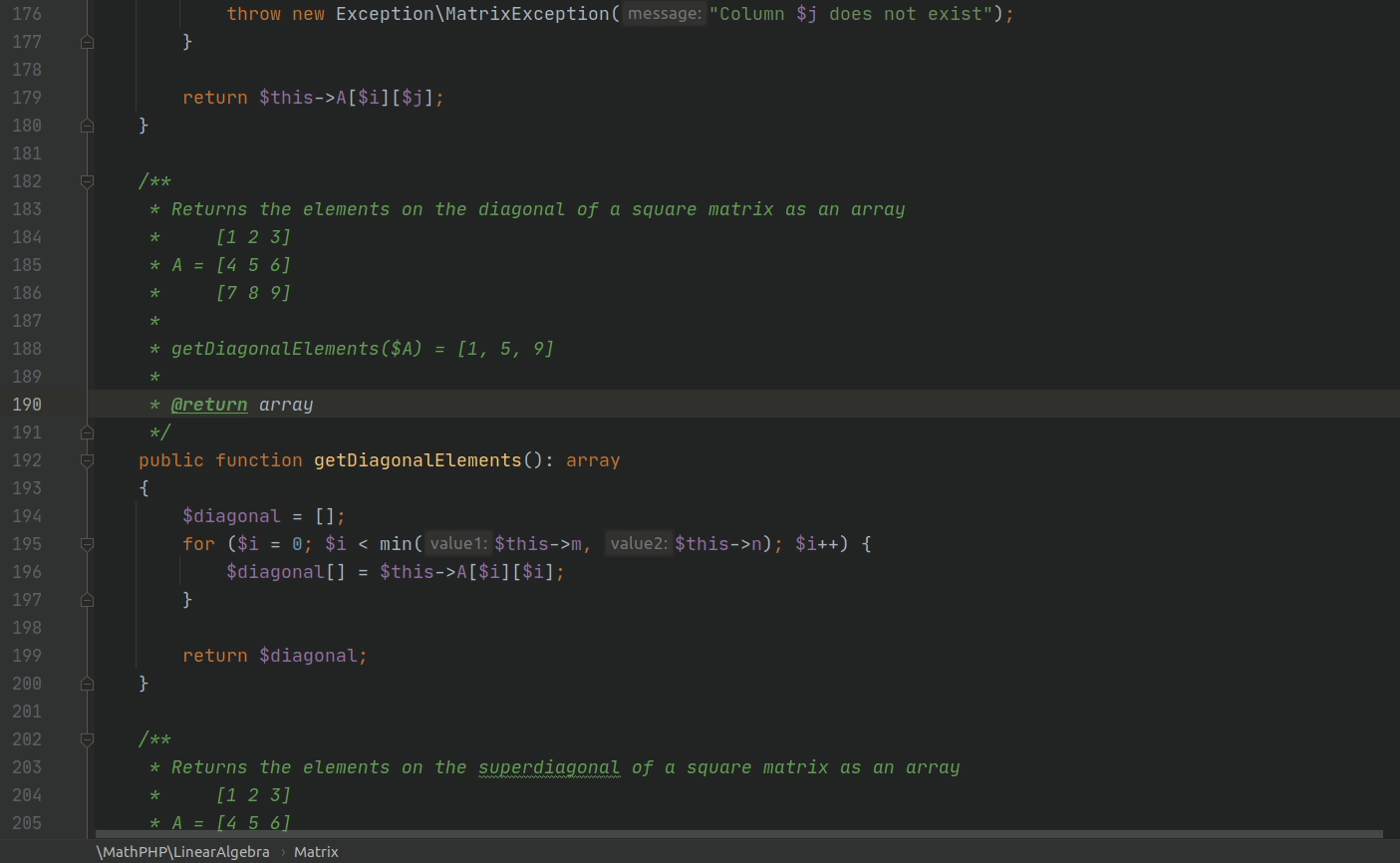
Colapsar y expandir todo
CTRL + SHIFT + - / CTRL + SHIFT + +
Con este atajo podemos colapsar y expandir todos los bloques del fichero actual. Puede ser útil por ejemplo si tienes varios bloques colapsados y no quieres ir expandiendo de uno en uno, o si por el contrario, quieres colapsar todo y luego expandir sólamente algunos bloques.
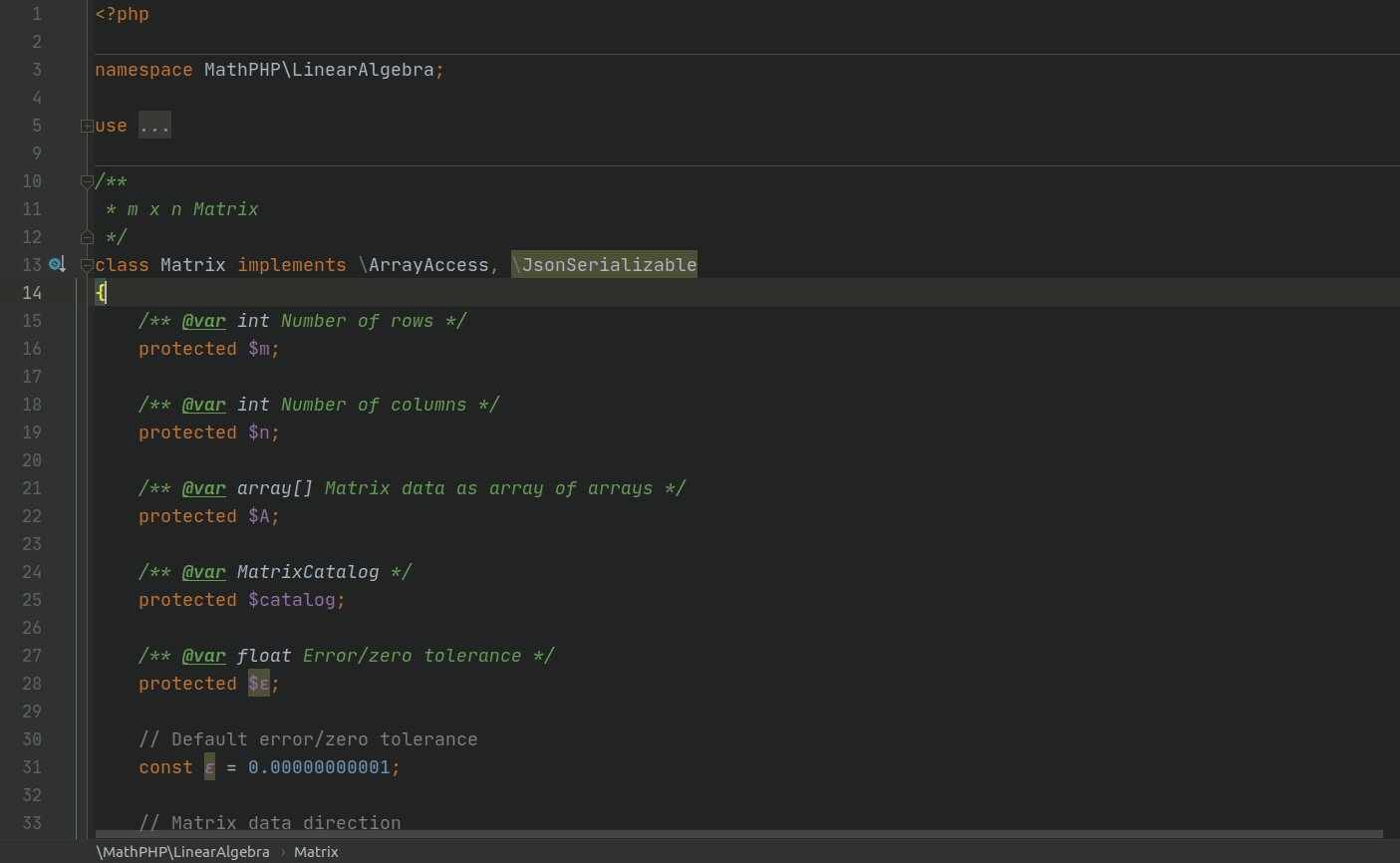
Seleccionar en modo columna
ALT + SHIFT + INSERT
Con este atajo habilitamos el modo de selección en columna. Con este atajo habilitamos el modo "multi cursor", en el cual vamos a tener diferentes cursores habilitados simultáneamente.
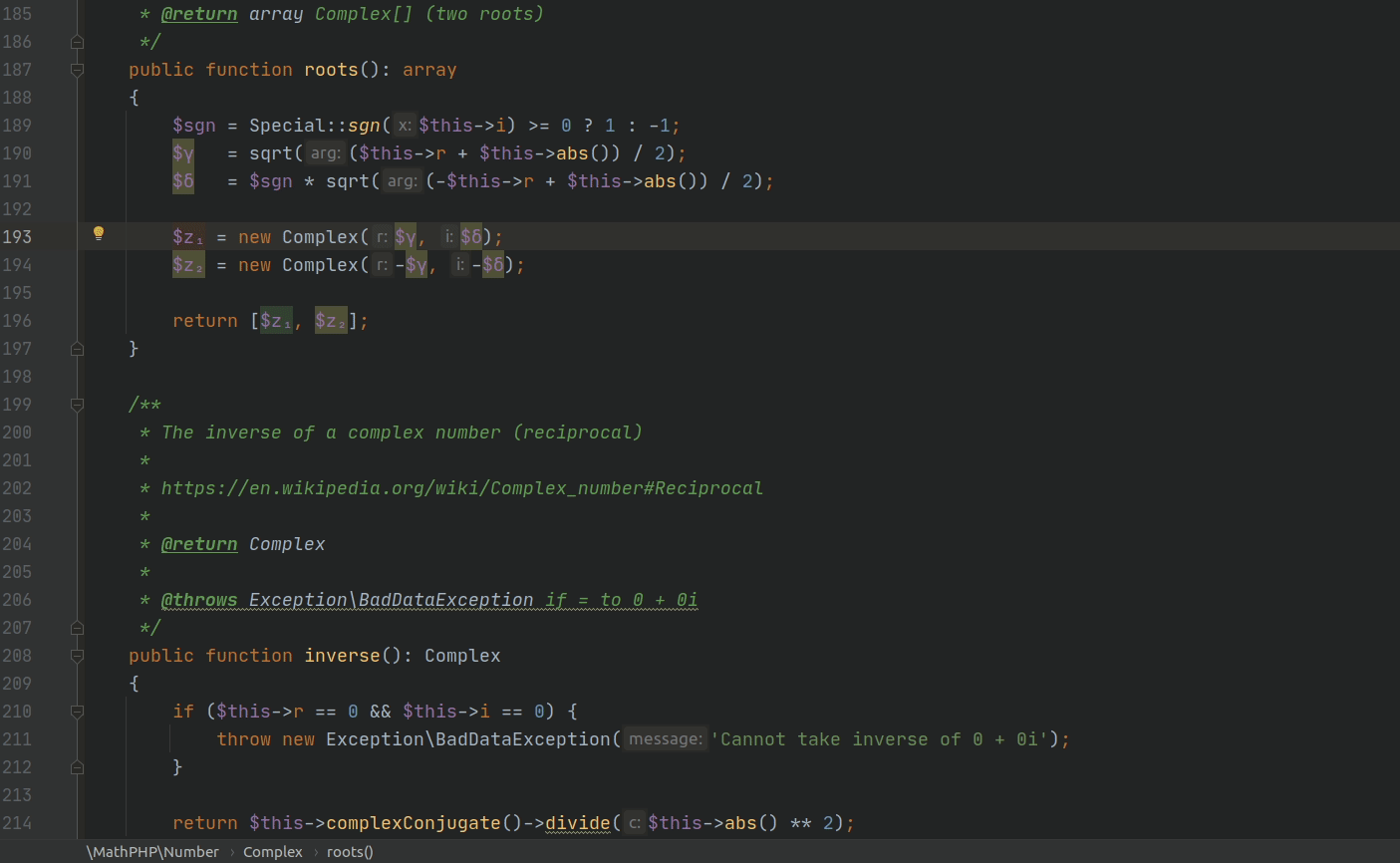
Edición
Formatear y ordenar automáticamente
CTRL + ALT + L
Intellij IDEA tiene un potente sistema que nos permite definir cómo queremos que se formate y ordene el código de forma automática. Además tiene diferentes configuraciones por defecto que nos sirven como un buen punto de partida. Con este atajo el editor formateará y ordenará el código tal y cómo le hemos indicado que lo hiciera.
Histórico local
CTRL + ALT + L
Habitualmente hoy en día todo el mundo trabaja con un buen sistema de control de versiones. Pero a veces puedes verte en una situación en la que quieres recuperar algo que has modificado, pero que no llegaste a guardar en el control de versiones. Intellij IDEA tiene un "control de versiones" automático en el que podemos navegar cuando esto sucede.
Pegar desde el histórico
CTRL + ALT + L
Intellij IDEA tiene nos permite pegar desde el historico del portapapeles.

Generar código
ALT + INSERT
En este menú nos ofrece una serie de opciones para generar código de forma automática, implementasr métodos, sobrescribirlos, definir el construtor, los test, getters y setters, y por ejemplo si utilizas el plugin de symfony, definir servicios a partir de la clase.
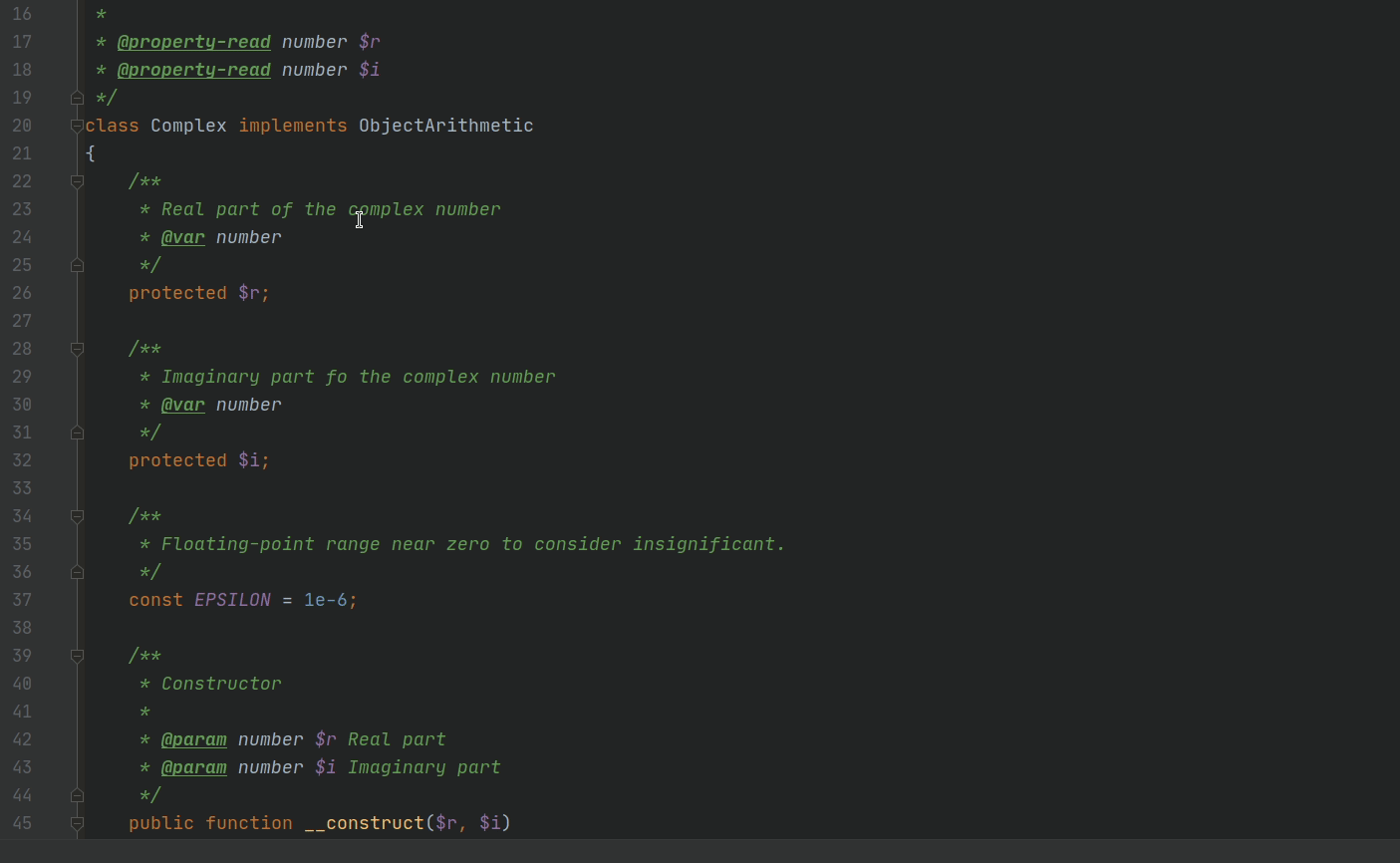
Duplicar / borrar la línea
CTRL + D / CTRL + Y
Estos atajos sirven para duplicar y borrar la línea en la que se encuentra el cursor respectivamente.
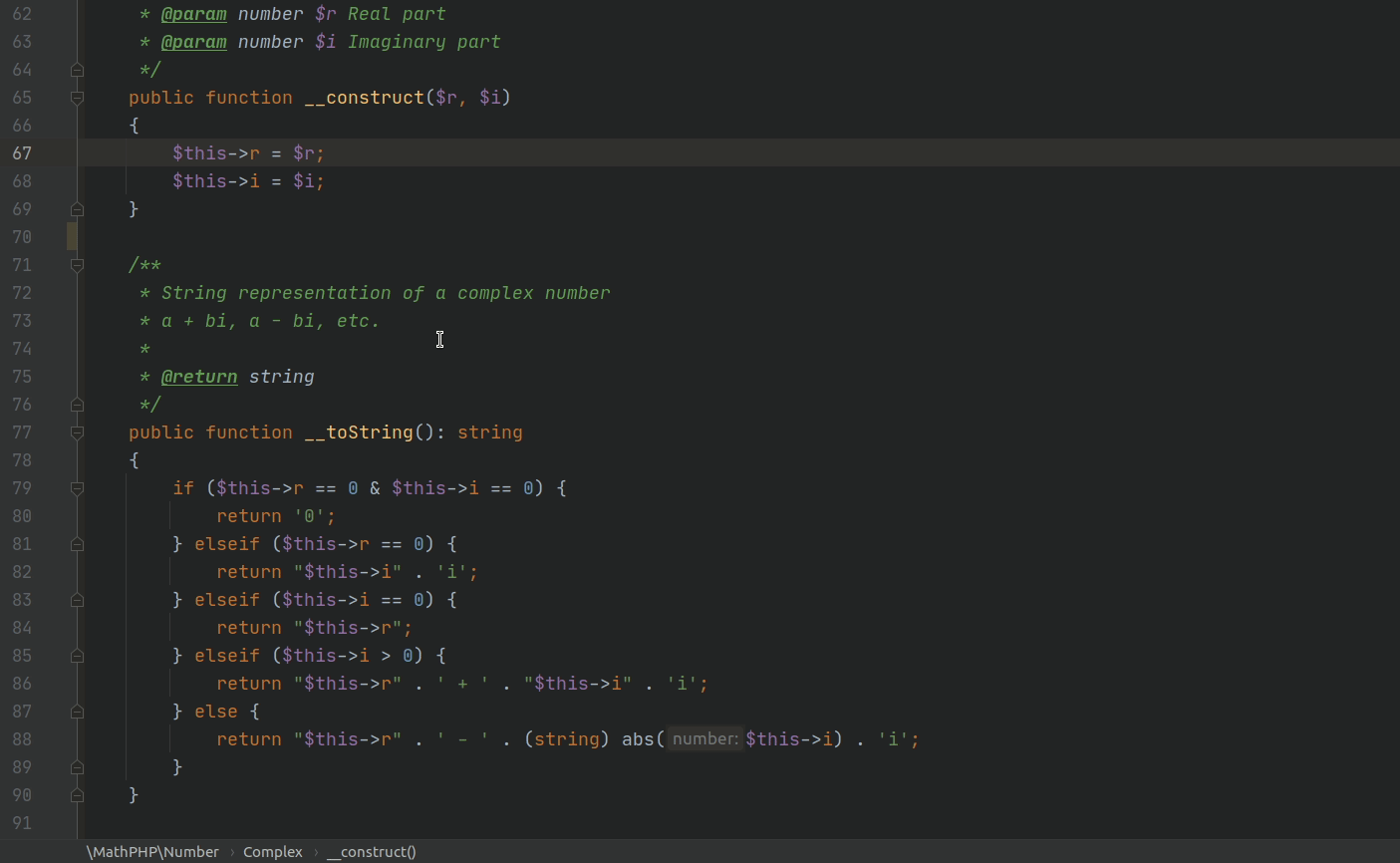
Mover el bloque arriba o abajo
CTRL + SHIFT + UP / CTRL + SHIFT + UP
Con estos atajos podemos mover un bloque de código hacia arriba o hacia abajo respectivamente.
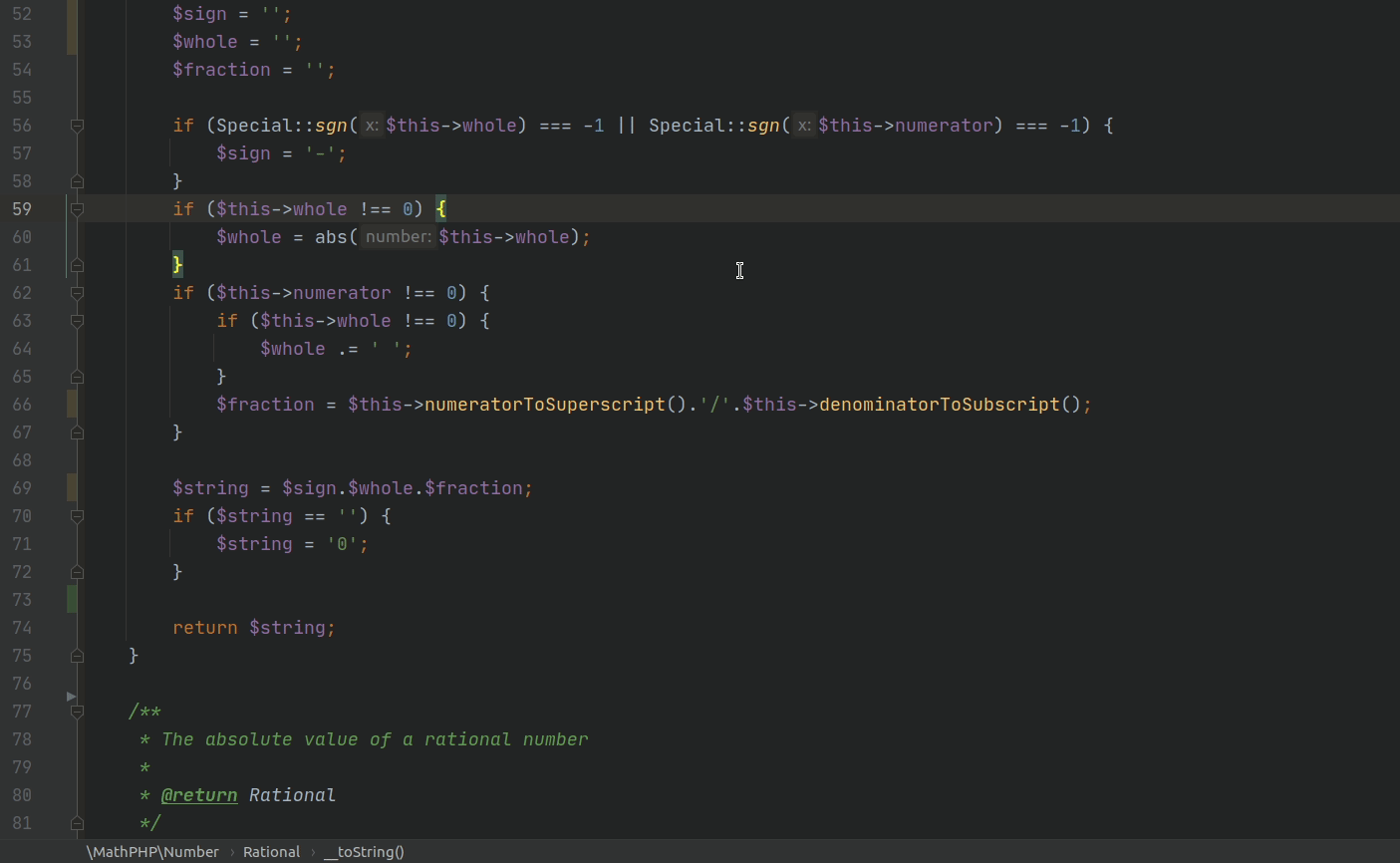
Live templates
Los live templates son la autentica magia de Intellij IDEA. Nos permiten definir bloques de código que van a sustituir una abreviación nemotecnica que hayamos defindo previamente.
Para ello tengo que lanzar la acción live templates y elegir crear uno nuevo. Por ejemplo podría crear uno que tuviera como abreviatura _usort y como template el siguiente fragmento.
usort(
$a,
function ($item1, $item2) {
if ($item1 == $item2) {
return 0;
}
return ($item1 < $item2) ? -1 : 1;
}
);Cuando quiera escribir la función usort, tan solo tengo que escribir _usort y pulsar TAB para que el editor expanda la plantilla.
Este truco es muy utilizado en presentaciones y conferencias, cuando el ponente tiene que escribir bastante código en vivo. Durante la preparación definirá los live templates que necesite, y así durante la presentación podrá ir mucho más rápido y no corre el riesgo de equivocarse mientras escribe.
Si te gustaría recibir una entrada como esta cada semana en tu bandeja de entrada: apúntate a nuestra academia.



